幽灵资源网 Design By www.bzswh.com
Win8中文版集成了系统恢复功能,可以让用户轻松的将系统恢复到初始状态,这是否意味着Ghost系统重装会被取代呢?接下来我们一起来测试一下Win8中文版的恢复电脑与初始化电脑功能,看看它们能否恢复受损及中毒后的系统,以及能否与Ghost一决高下,通过最终的结果我们可以看到使用Win8自带的系统恢复可以帮助我们恢复系统以及重装系统。
一、轻轻松松 傻瓜式系统恢复工具
Win8中文版的恢复电脑功能给隐藏在了“电脑设置”中,许多用户不知道如何打开“电脑设置”,其实它隐藏在了隐藏在屏幕右侧边框里的一组按键为 “Charms”按钮组中,(光标移动到屏幕右下角也就是Windows7显示桌面按钮那,就会出现“Charms”按钮组点击“设置”按钮,点击设置按 钮后在出现的右边栏中的“更多电脑设置”)。“Charms”设置功能的快捷键为:Win+I。

图1 开启电脑设置
在“电脑设置”面板中的“常规”选项卡中有“恢复电脑而不影响你的文件”及“初始化电脑并重新开始”两大工具,它们就是参与我们今天测试的两大主角。我们先来试试“恢复电脑而不影响你的文件”功能。
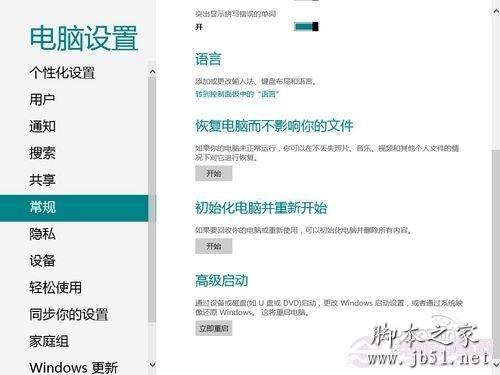
图2 常规选项卡
在进行之前,为了方便测试我们先来做做准备工作:
◆ 在系统盘根目录下建立123.txt文档,并保存一些文字内容。在另一非系统分区同样123.txt文档,并保存一些文字内容。
◆ 在“我的图片”下保存几张图片文件。
◆ 在系统中安装WinRAR 与迅雷软件。
◆ 在Windows应用商店里安装“QQ”及“CUT The Rope”应用。
◆ 更改Win8中文版任务栏设置为“使用小任务栏按钮”及“从不合并任务栏按钮”。
◆ 配置好网卡IP地址,使得Win8中文版可以正常联网。
◆ 设置管理员帐户密码及PIN码,并新建一个标准用户。
点击“恢复电脑而不影响你的文件”下边的“开始”按钮,就开始Win8中文版系统的恢复过程。这里有个前提条件,你先得准备Win8中文版的安装光盘。整个恢复过程比较的傻瓜式,即使是新手也能轻松完成。
在注释中可以看到“恢复电脑”功能将导致的一些情况:
◆ 不会更改你的文件和个性化设置。
◆ 你的电脑设置将还原为默认设置。
◆ 来自Windows 应用商店的应用将被保留。
◆ 从光盘或网站安装的应用程序将被删除。
◆ 已删除应用的列表将保存在你的桌面上。
点击“恢复”按钮后正式进入恢复电脑过程,整个过程将花费10分钟左右的时间,并且将经过两次的重启电脑过程。

图3 注释
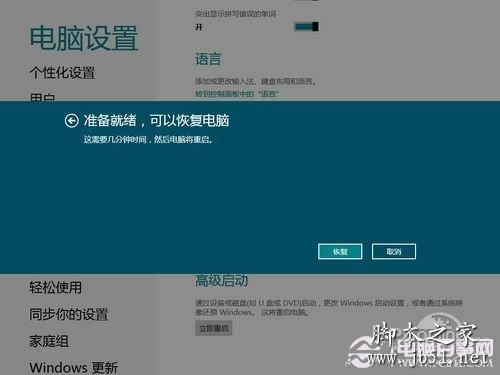
图4 确认恢复

图5 恢复过程
恢复完成后,我们来看看之前进行的测试文件、程序与用户配置有没有被保留。
√ 在系统分区与非系统分区的文本文档被保留,文档内容无丢失。
√ 在“我的图片”下保存的图片文件被保留。
× 在系统中安装WinRAR 与迅雷软件被删除。
√ 在Windows应用商店里安装“QQ”及“CUT The Rope”应用被保留,不过处于“正在安装”状态。已更新程序被还原为旧版。已删除应用的列表没有保存在桌面上。
× 更改的Win8中文版任务栏设置被还原。
× 配置好网卡IP地址被还原。
√ 管理员帐户密码被保留 PIN码被保留 新建的标准用户被保留。
小结:Win8中文版的恢复电脑功能就相当于重装系统功能,恢复后将导致用户配置被还原为默认值,而旧系统里安装的软件也会被清除,在Windows应用商店里安装的应用被保留,不过会有个自动下载重新安装过程。在注释中说明的“已删除应用的列表将保存在你的桌面上”的项目在实际操作后并没有出现。
二、崩溃的系统如何修复?
接下来我们再来测试一下Win8中文版的恢复电脑功能能否恢复已经被病毒感染的Win8中文版系统。我们先让Win8中文版系统感染上一堆病毒木马,当然得预先关闭Win8中文版自带的杀毒软件。
由于病毒感染,已经导致Win8中文版的“开始屏幕”无法显示,而“电脑设置”也无法打开了,可以说Win8中文版已经处于崩溃边缘,那么如何进行电脑恢复操作呢?

图6 在任务管理器中可以看到病毒已经进驻
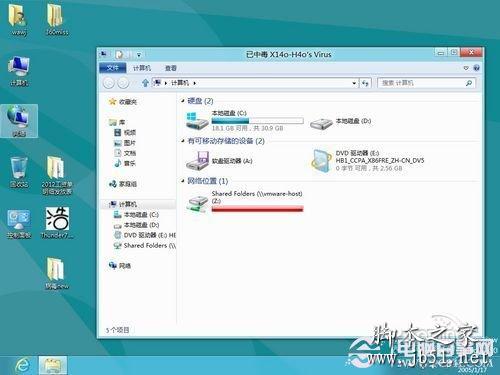
图7 中毒不浅的Win8中文版

图8 开始屏幕出现故障
我们先得设置电脑从光盘启动,当然如果准备了Win8中文版的U盘安装盘用U盘启动也是一样的,引导开机后进入的当然是Win8中文版的安装界面,区域和语言选项中直接跳过,然后再下一选项中选择“修复计算机”。

图9 选择“修复计算机”
接着选择“疑难解答”,再选择“恢复电脑”,接下来就等待恢复完毕吧。过程与“恢复电脑而不影响你的文件”是一致的。

图10 选择疑难解答

图11 选择恢复电脑

图12高级选项(不在本文讨论范围)
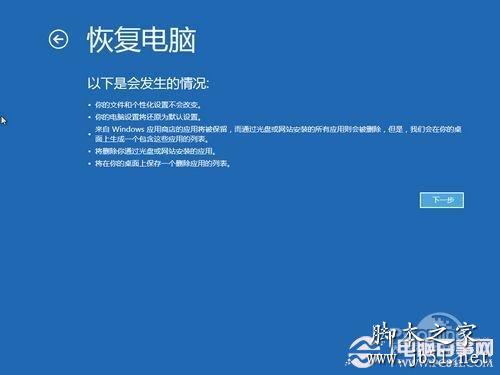
图13 恢复电脑

图14 选择需要恢复的系统
在高级选项中有着更多的修复工具,不过不在本文的讨论范围,这里就略过。
进入恢复状态后,Win8中文版会检测到系统出问题,并提示用户尝试修复,恢复系统后,系统是恢复正常了,病毒木马也被删除了(但是感染形病毒如感染 EXE文件类病毒并属于用户文件的话当然没有被清除,毕竟不是杀毒软件)不过“开始屏幕”却意外的凌乱了,原本不显示在开始屏幕的快捷方式出现了,而“桌 面”快捷方式却不见了。

图15 尝试修复系统

图16 有点问题的开始屏幕

图17 任务管理器中已经看不到病毒进程
小结:从测试来看,Win8中文版的恢复电脑功能可以修复已经处于崩溃状态的系统,并且删除病毒木马文件,使感染形病毒处于未激活状态。不过不知为何却让“开始屏 幕”有点混乱。并且这个恢复功能在系统目录下会产生一个Windows.old文件夹,4G多大小,估计是备份旧系统文件的。

图18 Windows.old文件夹
三、按一按初始化 不保留一丝痕迹
Win8中文版的“初始化电脑并重新开始”功能是比较危险的,用户使用它后进行的是两部分的操作,一个操作是将系统还原到刚刚安装状态,一个操作是删除用户文件。
也就是说,无论用户配置、用户数据文件、安装的文件等等都将被清除,甚至于非系统盘的用户文件都可以将它们删除,甚至清除(无法使用数据恢复软件恢复)。也就是相当于将电脑恢复到刚刚购买时的状态。
我们来看看具体的步骤:

图19 初始化电脑设置
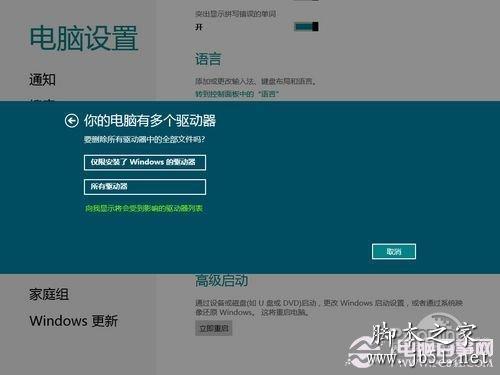
图20 选择删除文件的范围

图21 删除文件的形式(可选择彻底删除)
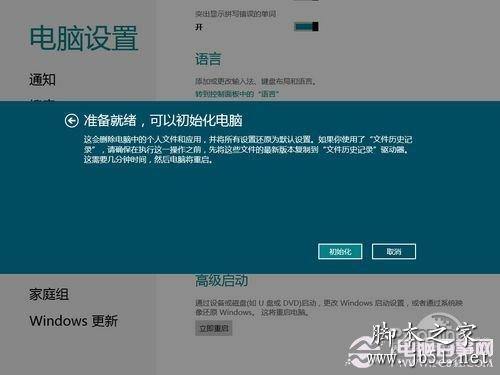
图22 确认初始化
可以看到,使用这个功能无需密码验证等的操作,这里就产生的一定的风险问题,如果某个有心用户乘用户暂时离开电脑时,利用用户的管理员帐户,执行初始化 电脑操作,并选择彻底删除所有文件,那么,用户在该电脑里的数据文件都会灰飞烟灭。希望微软可以为这个功能添加一个密码限制控制,需要用户输入管理员密码 确认后才能执行操作。

图23 初始化过程
恢复后就连Win8中文版的产品密匙也被清除,Win8中文版回归未激活状态。来看看测试项目的情况报告。
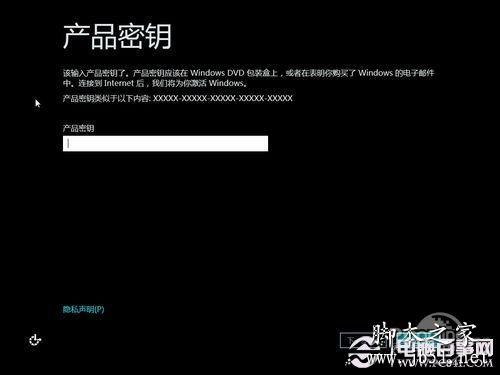
图24 Win8中文版处于未激活状态
× 在系统分区与非系统分区的文本文档被删除
× 在“我的图片”下保存的图片文件被删除。
× 在系统中安装winrar 与迅雷软件被删除。
× 在Windows应用商店里安装“QQ”及“CUT the rope”应用被删除。
× 更改的Win8中文版任务栏设置被还原。
× 配置好网卡IP地址被还原。
× 已删除应用的列表没有保存在桌面上。
× 管理员帐户重建 新建的标准用户被删除。
小结:Win8 中文版的“初始化电脑并重新开始”功能可以帮助用户将Win8中文版还原到刚刚安装完毕状态,并且可以删除硬盘里的所有用户文件,用户甚至可以选择彻底删 除文件功能,使得这些用户文件不能被数据恢复软件所恢复,不过依据硬盘容量大小及文件数量的不同,花费时间可能比较长。
这个“初始化电脑”功能对于想将自己用着的电脑淘汰或转赠给其它人时清除个人资料文件的用户是比较的方便的,可以保护自己的隐私文件不被轻易恢复而导致泄漏。
同时也从中看到了一定的危险性,毕竟使用快速删除方式来清除用户硬盘里的所有文件的操作过程只是在10多分钟左右,而微软没有给它加上密码保护功能,要知道就连在手机上恢复默认配置都需要输入密码来进行验证操作。
全文总结:从上边的测试中我们可以看到,Win8中文版的“恢复电脑而不影响你的文件”功能无法保留用户所安装的软件,也无法保留用户的系统配置,用户使用这个功 能后,还需要重新安装一些常用软件,甚至于for Windows 8的应用都得联网下载安装过(虽然是自动的),并且需要重新配置用户配置(本地帐户而言,Windows Live ID登陆的可以使用同步功能进行同步)就相当于重装了一次系统。
从这一方面来说,不如Ghost的备份还原操作来的方便快捷(当然 Win8中文版的系统映像文件恢复功能是可以和Ghost媲美的,不过不在本文讨论范围)。不过这个功能也为用户提供了一个傻瓜式的系统重装工具,无需用 户设置Bios启动方式,轻松几下就可以恢复系统,不亦乐乎。
而Win8中文版的“初始化电脑并重新开始”工具,则更加彻底的帮助用户进行系统初始化操作,有关用户的一切数据文件、系统配置都将被删除,让用户做到按一按初始化 不保留一份文件一丝痕迹,因此Win8自带的系统恢复功能+初始化功能,让Win8恢复系统就等同于重装系统,简单、方便!
一、轻轻松松 傻瓜式系统恢复工具
Win8中文版的恢复电脑功能给隐藏在了“电脑设置”中,许多用户不知道如何打开“电脑设置”,其实它隐藏在了隐藏在屏幕右侧边框里的一组按键为 “Charms”按钮组中,(光标移动到屏幕右下角也就是Windows7显示桌面按钮那,就会出现“Charms”按钮组点击“设置”按钮,点击设置按 钮后在出现的右边栏中的“更多电脑设置”)。“Charms”设置功能的快捷键为:Win+I。

图1 开启电脑设置
在“电脑设置”面板中的“常规”选项卡中有“恢复电脑而不影响你的文件”及“初始化电脑并重新开始”两大工具,它们就是参与我们今天测试的两大主角。我们先来试试“恢复电脑而不影响你的文件”功能。
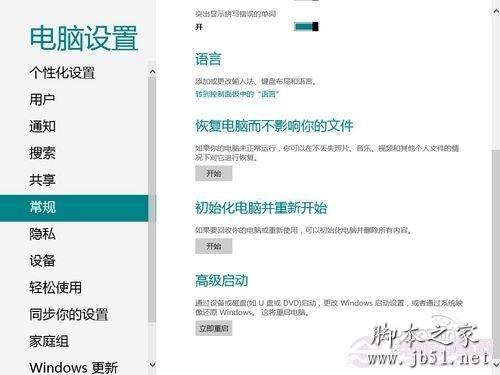
图2 常规选项卡
在进行之前,为了方便测试我们先来做做准备工作:
◆ 在系统盘根目录下建立123.txt文档,并保存一些文字内容。在另一非系统分区同样123.txt文档,并保存一些文字内容。
◆ 在“我的图片”下保存几张图片文件。
◆ 在系统中安装WinRAR 与迅雷软件。
◆ 在Windows应用商店里安装“QQ”及“CUT The Rope”应用。
◆ 更改Win8中文版任务栏设置为“使用小任务栏按钮”及“从不合并任务栏按钮”。
◆ 配置好网卡IP地址,使得Win8中文版可以正常联网。
◆ 设置管理员帐户密码及PIN码,并新建一个标准用户。
点击“恢复电脑而不影响你的文件”下边的“开始”按钮,就开始Win8中文版系统的恢复过程。这里有个前提条件,你先得准备Win8中文版的安装光盘。整个恢复过程比较的傻瓜式,即使是新手也能轻松完成。
在注释中可以看到“恢复电脑”功能将导致的一些情况:
◆ 不会更改你的文件和个性化设置。
◆ 你的电脑设置将还原为默认设置。
◆ 来自Windows 应用商店的应用将被保留。
◆ 从光盘或网站安装的应用程序将被删除。
◆ 已删除应用的列表将保存在你的桌面上。
点击“恢复”按钮后正式进入恢复电脑过程,整个过程将花费10分钟左右的时间,并且将经过两次的重启电脑过程。

图3 注释
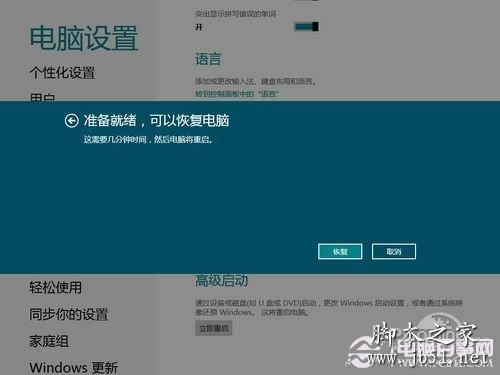
图4 确认恢复

图5 恢复过程
恢复完成后,我们来看看之前进行的测试文件、程序与用户配置有没有被保留。
√ 在系统分区与非系统分区的文本文档被保留,文档内容无丢失。
√ 在“我的图片”下保存的图片文件被保留。
× 在系统中安装WinRAR 与迅雷软件被删除。
√ 在Windows应用商店里安装“QQ”及“CUT The Rope”应用被保留,不过处于“正在安装”状态。已更新程序被还原为旧版。已删除应用的列表没有保存在桌面上。
× 更改的Win8中文版任务栏设置被还原。
× 配置好网卡IP地址被还原。
√ 管理员帐户密码被保留 PIN码被保留 新建的标准用户被保留。
小结:Win8中文版的恢复电脑功能就相当于重装系统功能,恢复后将导致用户配置被还原为默认值,而旧系统里安装的软件也会被清除,在Windows应用商店里安装的应用被保留,不过会有个自动下载重新安装过程。在注释中说明的“已删除应用的列表将保存在你的桌面上”的项目在实际操作后并没有出现。
二、崩溃的系统如何修复?
接下来我们再来测试一下Win8中文版的恢复电脑功能能否恢复已经被病毒感染的Win8中文版系统。我们先让Win8中文版系统感染上一堆病毒木马,当然得预先关闭Win8中文版自带的杀毒软件。
由于病毒感染,已经导致Win8中文版的“开始屏幕”无法显示,而“电脑设置”也无法打开了,可以说Win8中文版已经处于崩溃边缘,那么如何进行电脑恢复操作呢?

图6 在任务管理器中可以看到病毒已经进驻
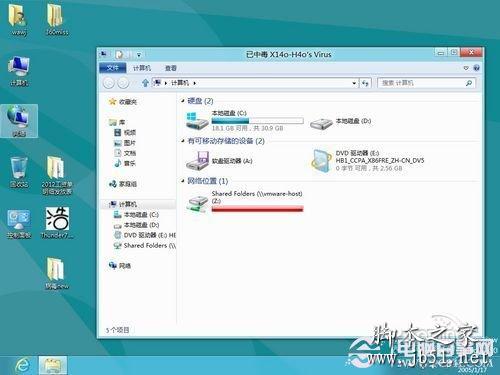
图7 中毒不浅的Win8中文版

图8 开始屏幕出现故障
我们先得设置电脑从光盘启动,当然如果准备了Win8中文版的U盘安装盘用U盘启动也是一样的,引导开机后进入的当然是Win8中文版的安装界面,区域和语言选项中直接跳过,然后再下一选项中选择“修复计算机”。

图9 选择“修复计算机”
接着选择“疑难解答”,再选择“恢复电脑”,接下来就等待恢复完毕吧。过程与“恢复电脑而不影响你的文件”是一致的。

图10 选择疑难解答

图11 选择恢复电脑

图12高级选项(不在本文讨论范围)
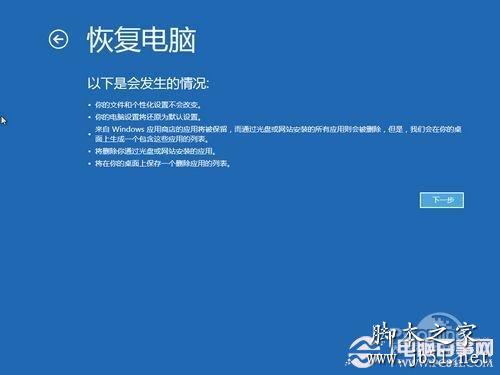
图13 恢复电脑

图14 选择需要恢复的系统
在高级选项中有着更多的修复工具,不过不在本文的讨论范围,这里就略过。
进入恢复状态后,Win8中文版会检测到系统出问题,并提示用户尝试修复,恢复系统后,系统是恢复正常了,病毒木马也被删除了(但是感染形病毒如感染 EXE文件类病毒并属于用户文件的话当然没有被清除,毕竟不是杀毒软件)不过“开始屏幕”却意外的凌乱了,原本不显示在开始屏幕的快捷方式出现了,而“桌 面”快捷方式却不见了。

图15 尝试修复系统

图16 有点问题的开始屏幕

图17 任务管理器中已经看不到病毒进程
小结:从测试来看,Win8中文版的恢复电脑功能可以修复已经处于崩溃状态的系统,并且删除病毒木马文件,使感染形病毒处于未激活状态。不过不知为何却让“开始屏 幕”有点混乱。并且这个恢复功能在系统目录下会产生一个Windows.old文件夹,4G多大小,估计是备份旧系统文件的。

图18 Windows.old文件夹
三、按一按初始化 不保留一丝痕迹
Win8中文版的“初始化电脑并重新开始”功能是比较危险的,用户使用它后进行的是两部分的操作,一个操作是将系统还原到刚刚安装状态,一个操作是删除用户文件。
也就是说,无论用户配置、用户数据文件、安装的文件等等都将被清除,甚至于非系统盘的用户文件都可以将它们删除,甚至清除(无法使用数据恢复软件恢复)。也就是相当于将电脑恢复到刚刚购买时的状态。
我们来看看具体的步骤:

图19 初始化电脑设置
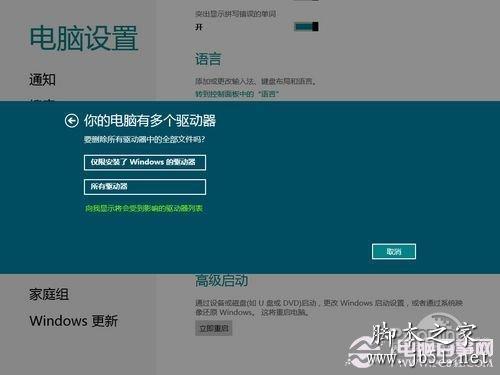
图20 选择删除文件的范围

图21 删除文件的形式(可选择彻底删除)
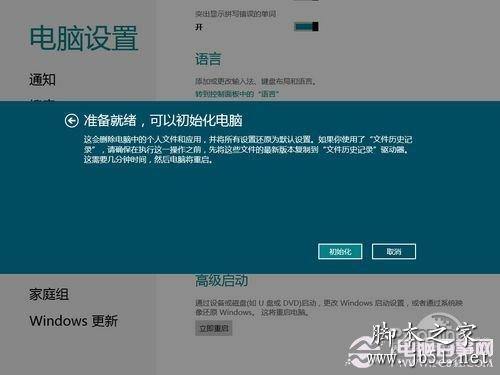
图22 确认初始化
可以看到,使用这个功能无需密码验证等的操作,这里就产生的一定的风险问题,如果某个有心用户乘用户暂时离开电脑时,利用用户的管理员帐户,执行初始化 电脑操作,并选择彻底删除所有文件,那么,用户在该电脑里的数据文件都会灰飞烟灭。希望微软可以为这个功能添加一个密码限制控制,需要用户输入管理员密码 确认后才能执行操作。

图23 初始化过程
恢复后就连Win8中文版的产品密匙也被清除,Win8中文版回归未激活状态。来看看测试项目的情况报告。
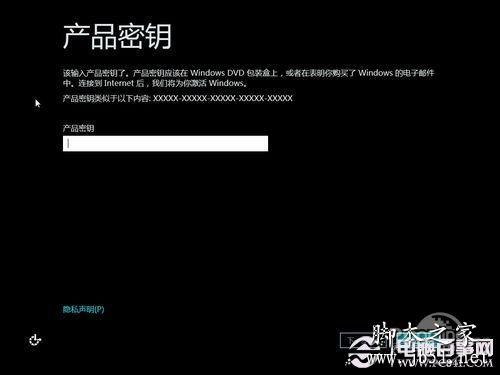
图24 Win8中文版处于未激活状态
× 在系统分区与非系统分区的文本文档被删除
× 在“我的图片”下保存的图片文件被删除。
× 在系统中安装winrar 与迅雷软件被删除。
× 在Windows应用商店里安装“QQ”及“CUT the rope”应用被删除。
× 更改的Win8中文版任务栏设置被还原。
× 配置好网卡IP地址被还原。
× 已删除应用的列表没有保存在桌面上。
× 管理员帐户重建 新建的标准用户被删除。
小结:Win8 中文版的“初始化电脑并重新开始”功能可以帮助用户将Win8中文版还原到刚刚安装完毕状态,并且可以删除硬盘里的所有用户文件,用户甚至可以选择彻底删 除文件功能,使得这些用户文件不能被数据恢复软件所恢复,不过依据硬盘容量大小及文件数量的不同,花费时间可能比较长。
这个“初始化电脑”功能对于想将自己用着的电脑淘汰或转赠给其它人时清除个人资料文件的用户是比较的方便的,可以保护自己的隐私文件不被轻易恢复而导致泄漏。
同时也从中看到了一定的危险性,毕竟使用快速删除方式来清除用户硬盘里的所有文件的操作过程只是在10多分钟左右,而微软没有给它加上密码保护功能,要知道就连在手机上恢复默认配置都需要输入密码来进行验证操作。
全文总结:从上边的测试中我们可以看到,Win8中文版的“恢复电脑而不影响你的文件”功能无法保留用户所安装的软件,也无法保留用户的系统配置,用户使用这个功 能后,还需要重新安装一些常用软件,甚至于for Windows 8的应用都得联网下载安装过(虽然是自动的),并且需要重新配置用户配置(本地帐户而言,Windows Live ID登陆的可以使用同步功能进行同步)就相当于重装了一次系统。
从这一方面来说,不如Ghost的备份还原操作来的方便快捷(当然 Win8中文版的系统映像文件恢复功能是可以和Ghost媲美的,不过不在本文讨论范围)。不过这个功能也为用户提供了一个傻瓜式的系统重装工具,无需用 户设置Bios启动方式,轻松几下就可以恢复系统,不亦乐乎。
而Win8中文版的“初始化电脑并重新开始”工具,则更加彻底的帮助用户进行系统初始化操作,有关用户的一切数据文件、系统配置都将被删除,让用户做到按一按初始化 不保留一份文件一丝痕迹,因此Win8自带的系统恢复功能+初始化功能,让Win8恢复系统就等同于重装系统,简单、方便!
标签:
Win8,恢复,系统,重装
幽灵资源网 Design By www.bzswh.com
广告合作:本站广告合作请联系QQ:858582 申请时备注:广告合作(否则不回)
免责声明:本站文章均来自网站采集或用户投稿,网站不提供任何软件下载或自行开发的软件! 如有用户或公司发现本站内容信息存在侵权行为,请邮件告知! 858582#qq.com
免责声明:本站文章均来自网站采集或用户投稿,网站不提供任何软件下载或自行开发的软件! 如有用户或公司发现本站内容信息存在侵权行为,请邮件告知! 858582#qq.com
幽灵资源网 Design By www.bzswh.com
暂无评论...
P70系列延期,华为新旗舰将在下月发布
3月20日消息,近期博主@数码闲聊站 透露,原定三月份发布的华为新旗舰P70系列延期发布,预计4月份上市。
而博主@定焦数码 爆料,华为的P70系列在定位上已经超过了Mate60,成为了重要的旗舰系列之一。它肩负着重返影像领域顶尖的使命。那么这次P70会带来哪些令人惊艳的创新呢?
根据目前爆料的消息来看,华为P70系列将推出三个版本,其中P70和P70 Pro采用了三角形的摄像头模组设计,而P70 Art则采用了与上一代P60 Art相似的不规则形状设计。这样的外观是否好看见仁见智,但辨识度绝对拉满。
